photoshop运用油漆桶工具填充颜色
来源:网络收集 点击: 时间:2024-05-29【导读】:
photoshop运用油漆桶工具填充颜色工具/原料morephotoshop方法/步骤1/8分步阅读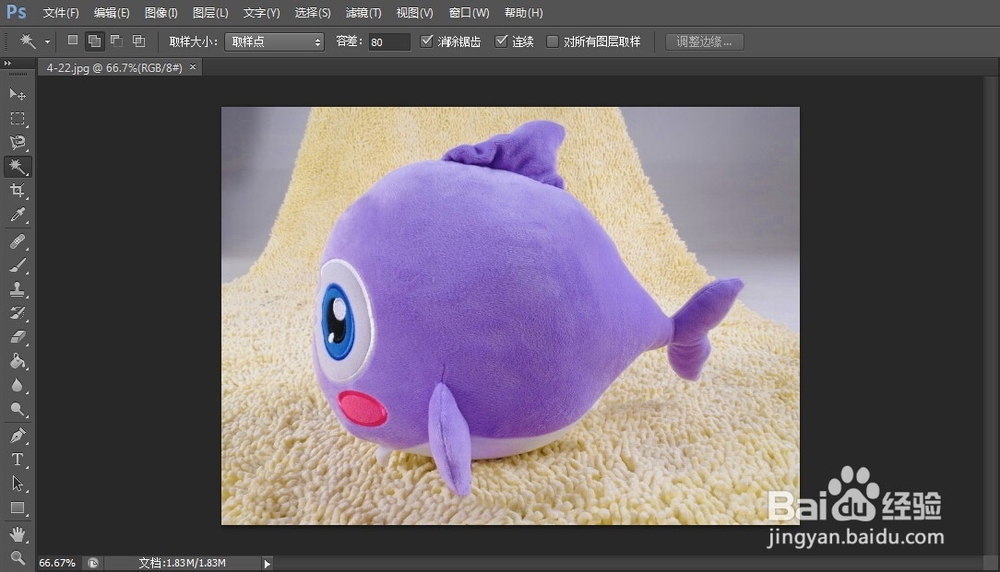 2/8
2/8 3/8
3/8 4/8
4/8 5/8
5/8 6/8
6/8 7/8
7/8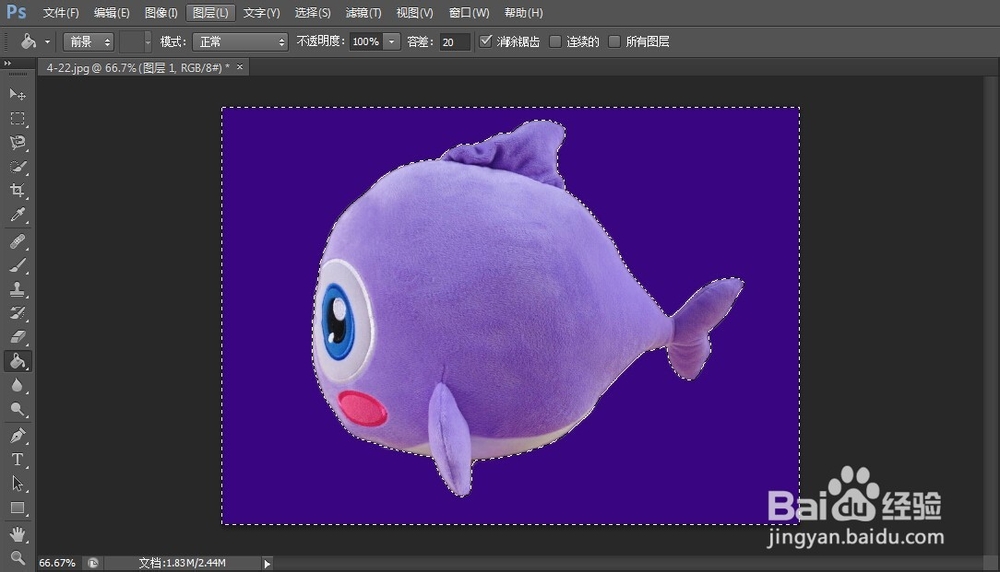 8/8
8/8 photoshop油漆桶
photoshop油漆桶
Step01打开素材文件
单击“文件”|“打开”命令,打开素材文件,如下图所示。
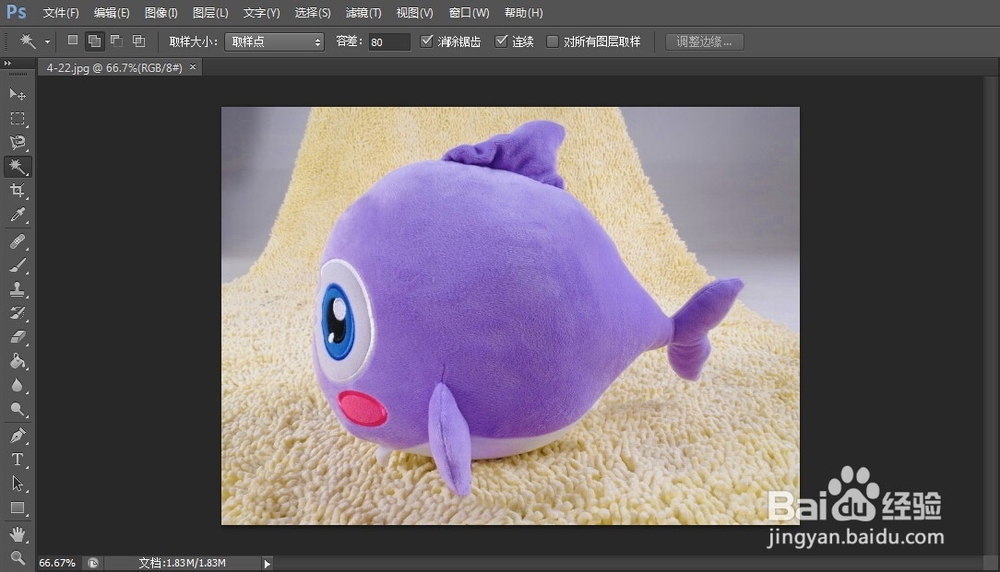 2/8
2/8Step02创建选区
选取快速选择工具,在玩偶图像上创建合适的选区,如下图所示。
 3/8
3/8Step03“调整边缘”对话框
在工具属性栏上单击“调整边缘”按钮,弹出“调整边缘”对话框,在“调整边缘”选项中设置“平滑”为20、“羽化”为3,如下图所示。
 4/8
4/8Step04调整选区边缘
单击“确定”按钮,即可调整选区边缘,如下图所示。
 5/8
5/8Step05反选选区
单击“选择”|“反向”命令,反选选区,如下图所示。
 6/8
6/8Step06“拾色器(前景色)”对话框
在工具箱中单击“设置前景色”色块,弹出“拾色器(前景色)”对话框,设置R为57、G为5、B为128,如下图所示。
 7/8
7/8Step07填充颜色
单击“确定”按钮,选取油漆桶工具,设置“设置填充区域的源”为“前景”,新建“图层1”图层,在选取内单击鼠标左键,即可填充颜色,如下图所示。
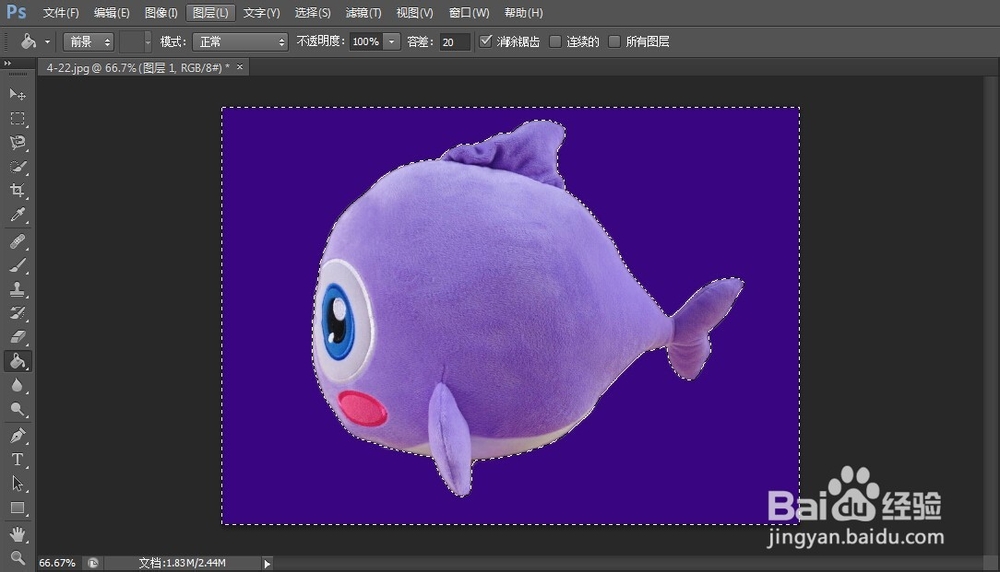 8/8
8/8Step08设置混合模式
按【Ctrl+D]组合键取消选区,设置图层1的混合模式为“滤色”,如下图所示。
 photoshop油漆桶
photoshop油漆桶 版权声明:
1、本文系转载,版权归原作者所有,旨在传递信息,不代表看本站的观点和立场。
2、本站仅提供信息发布平台,不承担相关法律责任。
3、若侵犯您的版权或隐私,请联系本站管理员删除。
4、文章链接:http://www.1haoku.cn/art_853482.html
上一篇:勇者斗恶龙11 支线 沙漠绽放的梦幻花朵任务攻略
下一篇:电子公章怎么弄到合同上?
 订阅
订阅